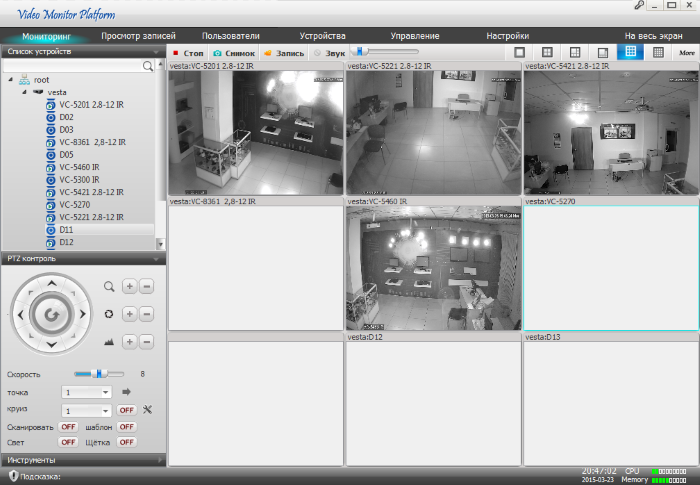Содержание
Как узнать IP-адрес камеры?
Узнать адрес IP камеры видеонаблюдения можно по-разному. Но в любом случае сначала проверьте правильность подключения оборудования:
- Компьютер и устройство должны находиться в одной сети.
- Камера должна получать питание и иметь выход в сеть. К сети подключиться можно лишь двумя способами – WiFi и Ethernet.
Некоторые устройства питаются по технологии PoE. То есть электричество поступает через разъем Ethernet. Отличается только кабель, который на другом конце имеет выход для подключения в PoE инжектор. Если такую модель подключить к обычному Ethernet кабелю, то она работать не будет.
IP-адресов у всех веб-камер два – внутренний и внешний. Все представленные ниже способы помогут определить внутренний. Внешний адрес можно узнать только с помощью просмотра настроек роутера. Найти ваше устройство в огромной всемирной сети будет невозможно без этого. Но зная внутренний IP, вы с легкостью сможете узнать или настроить внешний.
Узнать IP-адрес камеры можно несколькими способами:
- для камер с поддержкой UPnP – по поиску через Ivideon Server;
- на веб-интерфейсе роутера;
- с помощью программ-сканеров сети.
Узнаем IP-адрес UPnP камеры через Ivideon Server
Веб-камера с поддержкой технологии UPnP (Universal Plug and Play) также называется «умной». Такое устройство можно попробовать найти через приложение Ivideon Server, только сначала убедитесь, что функция UPnP включена. Потом нажмите правой кнопкой мыши на пункт «IP-камеры» и выберите «Искать IP-камеры (UPnP)». Кликнув на найденное устройство, вы увидите всю информацию о нем, в том числе и IP-адреса.
Программа будет искать камеру в сети, с которой подключено устройство. Вы не сможете обнаружить камеру, которая находится в другой сети.
Данный способ самый простой. Подключив одну из таких к сервису Ivideon, можно избавить себя от дополнительных настроек. И, конечно, вы сможете хранить данные в облаке, управлять устройством через приложение на компьютере или телефоне и пользоваться другими преимуществами нашего сервиса.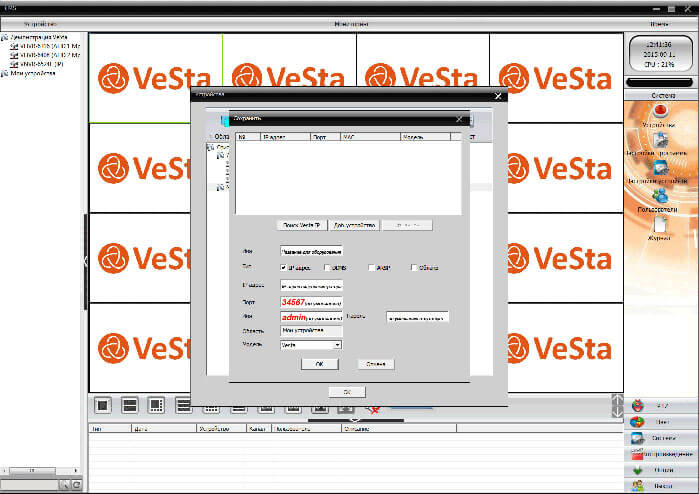
Как найти IP камеру в сети через веб интерфейс роутера
Прежде чем загружать на свой ПК лишний сторонний софт, лучше посмотреть адрес веб-камеры на роутере. Для этого вам нужно зайти в интерфейс роутера. Это делается с помощью браузера: вбейте в адресную строку 192.168.1.1 – это стандартный адрес для большинства подобных устройств. На странице ввода логина и пароля введите слово «admin» (без кавычек) в обоих полях. Это стандартные «ключи» к роутеру. Оставлять их такими не рекомендуется, если пароль или пользователь уже сменены, то введите нужные данные.
Далее нас интересует пункт «Status». Если камера подключена по WiFi, то переходим в меню WLAN, если по стандартному Ethernet разъему – LAN.
Далее в подпунктах есть информационная панель с названием «LAN-Side Devices», там можно посмотреть:
- тип устройства;
- IP-адрес внутри сети;
- MAC-адрес;
- время работы данного подключения.
Пункты в меню отличаются в зависимости от производителя роутера и версии прошивки. Но суть одна и та же. Ищите похожие пункты.
Но суть одна и та же. Ищите похожие пункты.
Если найти нужную информацию не получается, можно уточнить у производителя роутера, в каком разделе она указана или обратиться к своему провайдеру.
Поиск IP-адреса камеры видеонаблюдения через сторонние программы
Данный способ самый сложный и нужен в редких ситуациях, которые являются исключением из правил:
- у вас нет доступа к веб-интерфейсу роутера;
- вы подключаете сразу больше сотни камер;
- вы не знаете, сколько камер подключено к сети.
Программы-сканеры обычно предоставляются компаниями производителями самих устройств. Вот список фирм, которые разработали ПО для поиска своих камер:
- Beward
- Microdigital
- RVI
- Ubiquiti Aircam
- DAHUA
- IPEYE
Если вы используете модель другой фирмы, то вам подойдут две бесплатные программы: Advanced IP Scanner и Angry IP Scanner. Интерфейс у них приблизительно одинаковый. Все, что нужно ввести, – это диапазон адресов для поиска.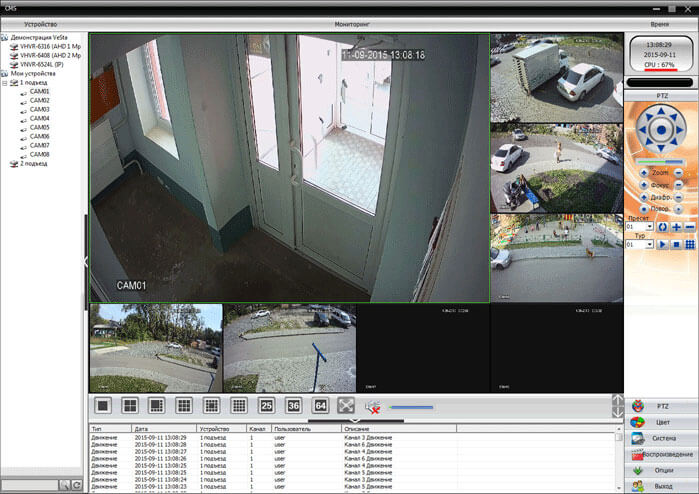 Стандартный локальный IP вашего роутера 192.168.1.1 – первые два значения неизменны для любой локальной сети, третья цифра, в нашем случае «1», – это номер подсети, а последняя – уникальный номер устройства.
Стандартный локальный IP вашего роутера 192.168.1.1 – первые два значения неизменны для любой локальной сети, третья цифра, в нашем случае «1», – это номер подсети, а последняя – уникальный номер устройства.
Так что если адрес вашего роутера 192.168.1.1, то IP диапазоны камер видеонаблюдения будут выглядеть так: 192.168.1.1 — 192.168.1.255. Третья цифра зависит от значения вашей подсети, она может меняться, остальные – нет.
После ввода данных нажимаем кнопку «Сканировать» и в главном поле программа выведет все доступные устройства в сети с указанием пинга и IP-адреса. Процесс поиска может занять некоторое время.
В обычной домашней сети будет достаточно просто узнать, какое устройство является камерой, – нужно применить метод исключения.
Мультирежимный видеорегистратор Vesta VHVR-8116 16-канальный
Похожие товары
-
Сетевой видеорегистратор Vesta VNVR-8509 9-канальный
6 400Р
— 0 Р
6 400 Р
-
Сетевой видеорегистратор ST-NVR5016N, 16*5M 3G / WIFI;Hi3536D , до 1?8T SATA HDD
8 280Р
— 0 Р
8 280 Р
-
Мультирежимный видеорегистратор Vesta VHVR-8104 4-канальный
5 880Р
— 0 Р
5 880 Р
-
Сетевой видеорегистратор Vesta VNVR-8516 16-канальный
8 300Р
— 0 Р
8 300 Р
Мультирежимный видеорегистратор Vesta VHVR-8204 4-канальный
7 850Р
— 0 Р
7 850 Р
С этим товаром также смотрят
- org/Product»>
-
Память DDR3 8Gb 12800 / CL11 Patriot PSD38G16002
1 990Р
— 0 Р
1 990 Р
-
Тонер-картридж Cactus CS-CF230A (M203 / M227) 1600стр
— 0 Р
800 Р
-
Геймпад беспроводной Defender X7 PC / D-pad / 2xAnalog-pad / 13btn / Vibro
1 860Р
— 0 Р
1 860 Р
Коврик A4 Bloody B-080
1 000Р
— 0 Р
1 000 Р
Монитор — 23.8 LG 24MP500-W White (IPS / FHD / 75Hz / 5ms / 250cd / 2xHDMI)
13 500Р
— 0 Р
13 500 Р
Магазин представляет широкий ассортимент компьютерной продукции: процессоры, материнские платы, жесткие диски, оперативная память, корпуса, блоки питания, принтеры, мониторы, модемы и многое другое!
Наши консультаны всегда готовы прийти вам на помощь. Если Вам нужен компьютер для учебы, дома, работы или каких-то других целей, то мы с радостью поможем. Достаточно только указать ваши пожелания, и мы соберем компьютер оптимальной конфигурации.
Уже сегодня Вы можете приобрести бытовую и компьютерную технику в г. Россошь по доступным ценам, не прилагая усилий и не затрачивая времени. Минимальные сроки доставки товара в город Россошь не более 14 дней.
У нас вы можете заправить картриджи и сдать в ремонт свой компьютер.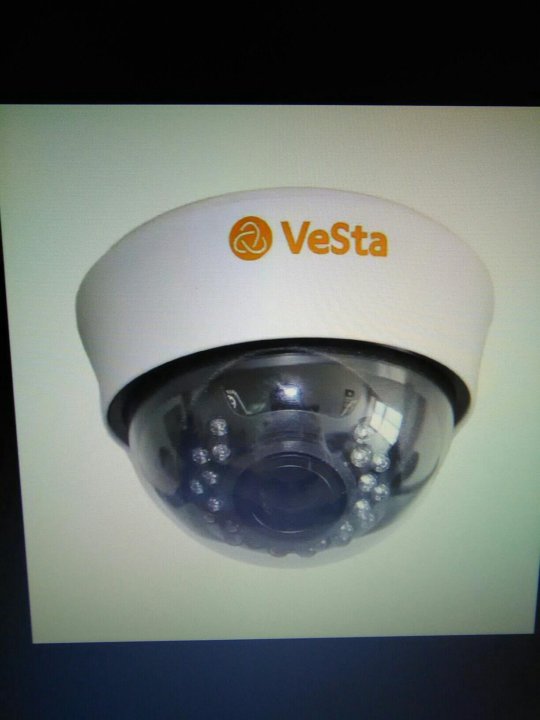 Мы расширяем Ваши представления покупок в Россоши. Совершить покупку У-бегемота.ру легко и просто!
Мы расширяем Ваши представления покупок в Россоши. Совершить покупку У-бегемота.ру легко и просто!
Мы ждем вас по адресу Россошь, ул. Простеева д. 18 2 этаж пн.- пт. 9.00-19.00 сб. — вс. 9.00-16.00;
9Areas vyhrievané turistika vesta Unisex Dual Control, Smart Kúreve vesta usb elektrické vyhrievané bez rukávov bundy camping dlhý sieťový oblečenie kúpiť online ~ zľava / www.myslimpnive.
1.Všetky veľkosti sú Ázijské veľkosť, nie NÁS/Európska veľkosť, môžete si vybrať veľkosť podľa vašej telesnej veľkosti.
2.Ручной меран, 1-3 см в диаметре и поволене (1 см=0,3937 пальца).
3.Розне образование счета са можно представить розне фарбы, доконца ай втеды, ак же ровнакей фарбы.Также просим, абы розумне фаребны роздиел.
4.Ak pĺňate všetky problémy, pokúste sa, prosím, kontaktujte nás, radi vám pmožu vyriešiť akýkoľvek problem.
Отопление Vesta Velkosti Grafu
Азийске Велькость
Ширку Рамьен
ПОПРСИЭ
Телефон
Джка
Вышка(см)
Вес (кг)
М
40,0 см
106,0 см
63,0 см
155-165
42,5-57,5
15,75 палец
41,73 палец
24. 80 палец
80 палец
Л
41,5 см
110,0 см
65,0 см
160-170
57,5-65
16.34 палец
43.31 палец
25,59 палец
ХL
43,0 см
114,0 см
67,0 см
165-175
65-72,5
43,90 палека
44,88 палец
26.38 палец
2XL
44,5 см
118,0 см
69,0 см
170-180
72,5-80
17.52 палец
46.46 палец
27.17 палец
3XL
46,0 см
122,0 см
71,0 см
170-185
80-87,5
18.11 палец
48.03 палец
27,95 палец
4XL
48,0 см
128,0 см
72,5 см
170-190
87,5-100
18.90 палец
50.39 палец
28,54 палец
5XL
50,0 см
134,0 см
74,0 см
175-190
100-110
19,69 палец
52,76 палец
29.13 палец
Информация
Meno:9 Oblastí Vyhrievaná Vesta Men Dual Control Jeseň Zima Inteligentné Kúrenie Vesta Bavlna Жены Elektrické USB Охрев Весты без Рукавов Pre Kempovanie Turistika Vesta
【Názov výrobku] Вызыва Курение Веста
【Kód produktu] vyzýva QY2023
【Размер] Вызов M,L,XL,2XL,3XL,4XL,5XL
Текстиль: 100% полиэстеровый влакно
Подшивка: 100% полиэстеровый влакно
Практическая стабилизация розы: -5℃—40℃
Водоснабжение (ИП): 3
Фарба: чиерна,червена,модра,шеда
Inštrukcie
1.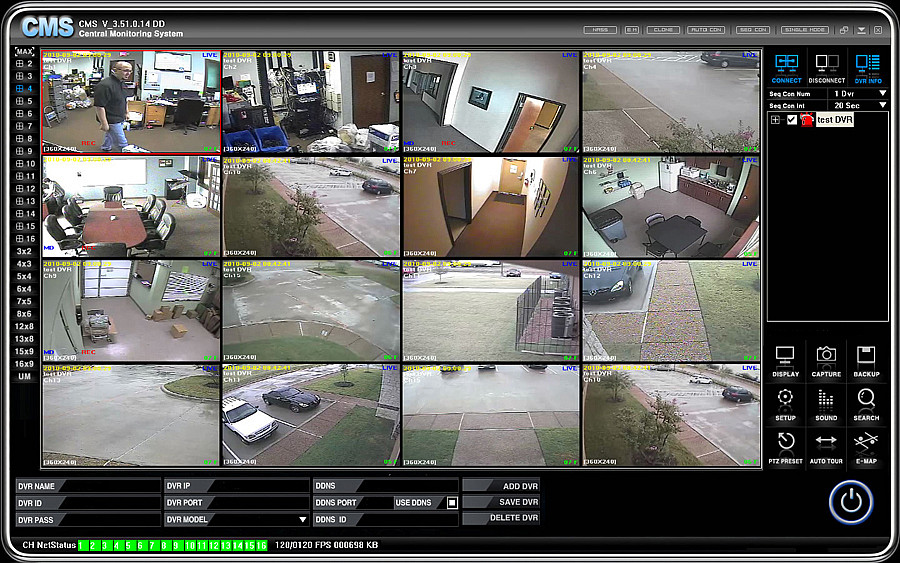 Подключите блок питания
Подключите блок питания
.
2. Длим стлаченим tlačidla napajania на 3 секунды на štart predohrev, a potom nastavte, aby teplota media
3. To musí byť pripojený k mobilnej napájanie všetkých čase, keď je horúce
Номер телефона:
1. Вытяните USB-конектор
2. Вложите блок питания
3. Вставьте зарядное устройство power bank выступный препинак
4. Стачте и подождите tlačidlo ovladanie теплоты prepnúť на 3 секунды pre zapnutie, flash a flash vybrať
5. Модре светло йе пре нізке теплоты курение, беле светло, йе пре стріднэ теплоты выкурівани а червене светъ є превысоке теплоты выкурованія.
6. Включите питание на регулировке тепла, отключите до 3 секунд, выпните светло, остановите курение
Pás teplé komprimovať
Глбоке преникнутие
Старостливость о паш здравие
Plus бархатное покрытие
Замок теплоты и тепло, грубо и походно
Новые студенческие одпоры и тепло, двойные теплоохраны
Интеллектуальное местонахождение
Электрическая кухня Веста
Унисекс 9 зон горучка
Интеллектуальное регулирование тепла
Трехуровневый термостат
умывательный
Ďaleko infračervené vykurovanie
Regulácia teploty 9 horúcom prostredí
9 zóny ohrieva, teplota je rovnomerne rozložená, a telo sa cíti pohodlne.